Creo常见问题及解决方法V2.0
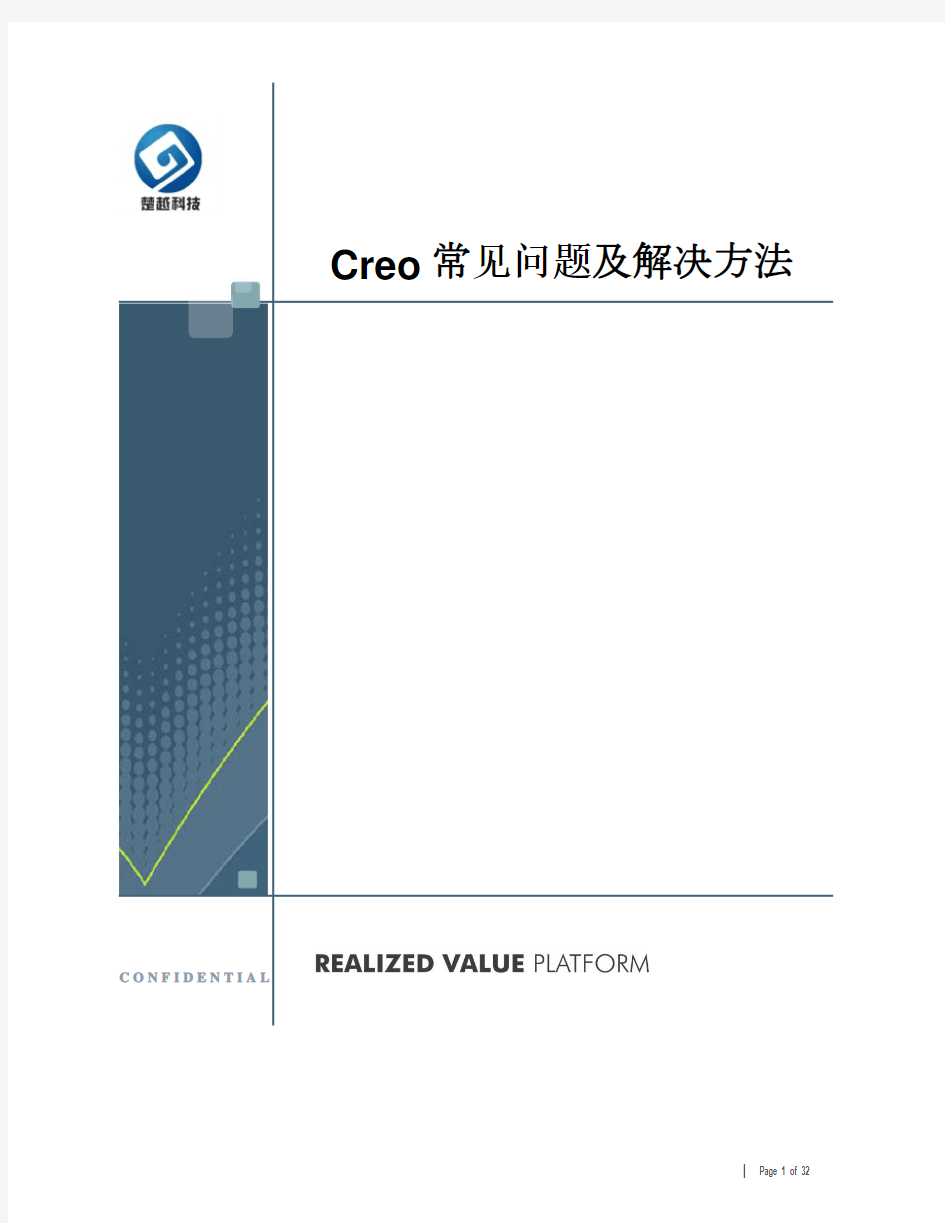
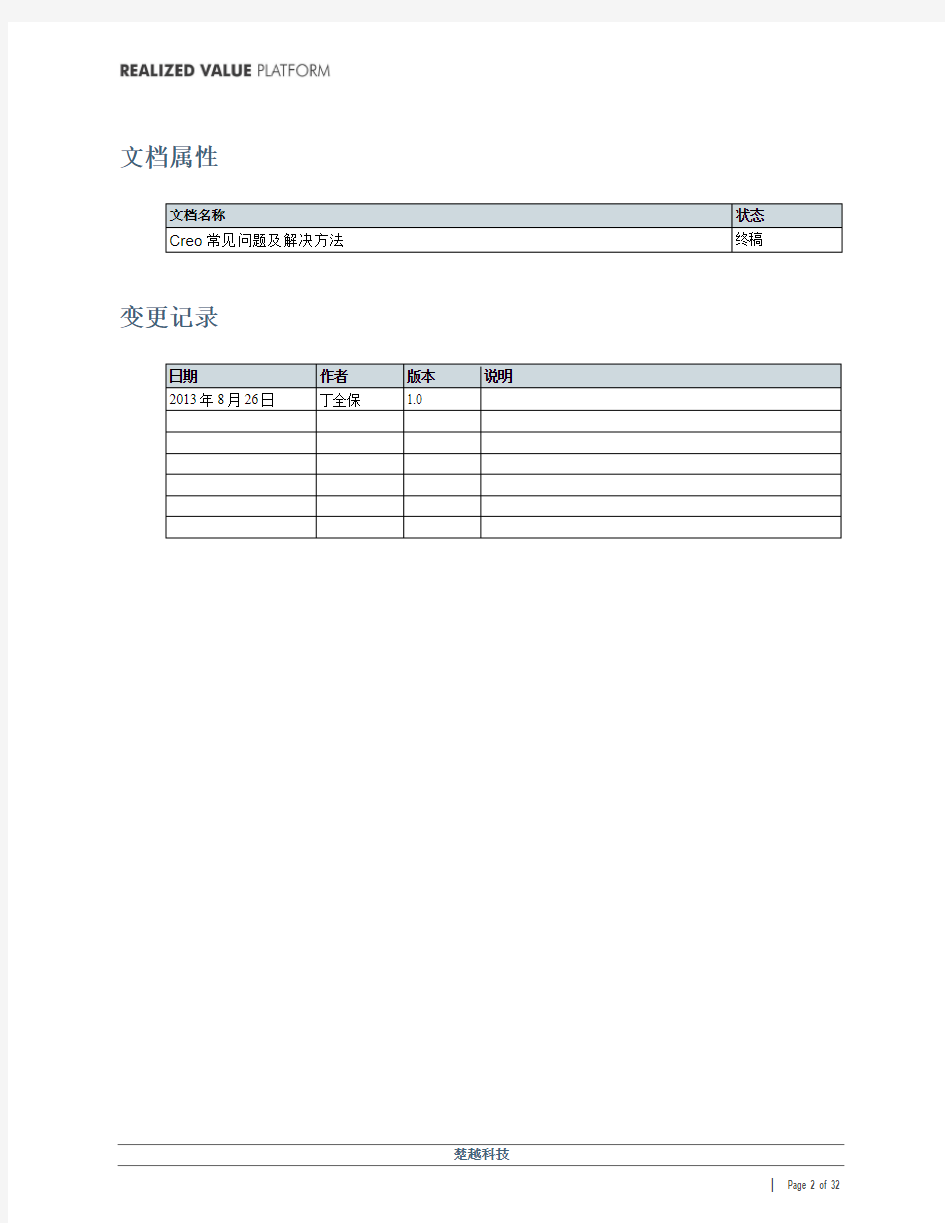
文档属性
变更记录
目录
CREO常见问题及解决方法 (1)
1 配置篇 (5)
1.1 C REO如何保存设置 (5)
1.2 C REO P ARAMETRIC从哪些位置读取配置文件CONFIG.PRO文件 (5)
1.3 如何使用服务器上的CONFIG文件 (5)
1.4 如何通过CONFIG设定起作用的模板、图框 (5)
1.5 如何修改背景颜色 (6)
1.6 如何将名称图号等参数显示在模型树的右侧 (6)
1.7 如何在装配图中默认显示“特征” (7)
1.8 如何修改基准名称字体大小 (7)
1.9 PURGE命令无法使用 (8)
1.10 外观库保存方法 (8)
1.11 如何更改系统默认颜色设置 (9)
1.12 如何将打印预览时图幅上的全部内容设置为黑色 (9)
1.13 C REO启动慢 (10)
1.14 如何更改C REO界面文字大小 (10)
2 建模篇 (12)
2.1 如何在一条边上创建部分倒圆角 (12)
2.2 C REO启动时报错“TOL文件错误”、“GC文件错误”...,然后C REO关闭 (13)
2.3 如何判断板件件能不能展开 (13)
2.4 创建零部件剖面时,实体变成了曲面如何处理 (13)
2.5 创建钣金件时,钣金厚度小于某个值就会提示设定厚度不在规定范围内 (14)
2.6 模型组件的质量不等于子件质量和如何处理: (15)
2.7 创建零件时提示配置文件错误: (15)
2.8 创建螺纹孔时,没有想要的螺纹类型和规格如何添加 (16)
2.9 如何将模型与工程图一起重命名并保存 (16)
2.10 如何简化表示保存成独立的模型 (16)
3 工程图篇 (18)
3.1 修改的绘图设置如何保存: (18)
3.2 工程图标题栏比例显示的小数格式如何改为比值: (18)
3.3 在消隐状态的视图中如何将需要的隐藏线显示出来 (19)
3.4 在视图中如何将不需要的线隐藏起来 (19)
3.5 如何让与尺寸相关的标注跟尺寸一起移动 (19)
3.6 如何让标注跟视图一起移动 (20)
3.7 圆锥倒圆角后,工程图里面网格如何不显示 (20)
3.8 产品中有相对运动的部件如何出工程图 (21)
3.9 工程图自定义的表格中如何添加上下标 (22)
3.10 如何将系统默认球标修改为国标球标 (22)
3.11 如何对球标进行排序 (23)
3.12 球标采用固定索引排序后如何修改 (24)
3.13 球标采用固定索引排序后如果有子件被删除如何取消该子件的固定索引 (25)
3.14 工程图中,使用清理尺寸命令,如何让尺寸线的偏移和增量默认为设定值 (25)
3.15 工程图中,插入普通视图时默认显示的是着色模型,如何改为线框 (26)
3.16 工程图中创建剖视图时,导入的曲面零件隐藏线也全部显示出来如何处理 (26)
3.17 如何为球标创建捕捉线 (28)
3.18 用超级标注标示变更的地方(○中间加A、B、C....).. (29)
3.19 工程图尺寸不会跟三维模型一起变化应该如何处理 (29)
3.20 如何将局部剖中剖面线下的部分隐藏线单独不显示 (30)
1配置篇
1.1Creo如何保存设置
在creo所做的更改一般需要保存在config文件中才能起作用,config文件一般放在creo启动目录下。修改config参数的方法一般有以下两种:
1)、通过:文件->选项->配置管理器,通过查找、添加等功能对config参数的值进行修改,然后点确定,根据提示保存config文件。
2)、直接用记事本程序打开 config文件,直接在里面进行修改。
1.2Creo Parametric从哪些位置读取配置文件config.pro文件
Creo Parametric依次从以下位置读取 config.pro 文件:
1). <安装目录>\text\
a) Creo Parametric 中的位置为
2).
3). <起始位置目录>\
如果在一个以上的文件中存在相同的选项:
第 3 位置读取的取代第 2 位置读取的
第 2 位置读取的取代第 1 位置读取的
1.3如何使用服务器上的config文件
1)、将做好的config.pro文件放至服务器;
2)、将存放路径作为Creo Parametric启动位置:
1.4如何通过config设定起作用的模板、图框
模板和图框分别由下面几个参数确定:
template_solidpart 指定零件模板
template_sheetmetalpart 指定钣金件模板
template_designasm 指定装配件模板
pro_format_dir 指定图框位置
前三个模板参数,必须把路径指向模板本身。图框参数指向图框文件所在的文件夹
1.5如何修改背景颜色
选择:文件->选项->系统颜色->颜色配置->自定义,在下面文件夹选择浏览,找到需要的背景颜色以后,点击确定,保存config文件。
1.6如何将名称图号等参数显示在模型树的右侧
1)、在模型树的右上角选择:设置->数列
2)、在打开的窗口中选择模型参数,并添加需要在结构树右侧显示的模型参数。并确定
3)、在设置界面选择保存设置文件,将生成的tree.cfg文件保存在一个文件夹(如起始目录)。
4)、在config文件中增加一个参数mdl_tree_cfg_file,将路径指向保存的tree.cfg。
1.7如何在装配图中默认显示“特征”
1)、在模型树的右上角选择:设置->树过滤器
2)、在打开的窗口中选择特征,并确定。
3)、保存tree.cfg文件
1.8如何修改基准名称字体大小
在config文件中修改参数text_height_factor的值,值越大,字体越小;
1.9purge命令无法使用
运行purge命令时提示:purge不是内部或外部命令,也不是可运行的程序或批处理文件。
解决方法:找到purge.bat所在的文件夹,将路径(一般在:Creo安装目录 \PTC\Creo
2.0\Parametric\bin)写到系统环境变量里面,见下图:
系统变量编辑方法:右键单击“我的电脑”->属性->高级->环境变量,编辑时注意路径前面的分号不要删掉。此路径最好将文件夹打开然后复制,要区分路径中的大小写。重启Creo生效
1.10外观库保存方法
增加或修改完“我的外观”,点击文件->另存为,然后将apprance.dat文件保存在启动目录,下次启动CREO的时候即可自动加载。如下图所示:
楚越科技
1.11如何更改系统默认颜色设置
选择文件->选项->系统颜色,在颜色选项里可以对系统默认的各种几何、尺寸颜色进行修改:
常用颜色设置:
草绘器->几何:控制草绘时几何线的颜色;
草绘器->参考:控制草绘时参考线的颜色;
草绘器->强尺寸:控制草绘时强尺寸的颜色;
草绘器->弱尺寸:控制草绘时弱尺寸的颜色;
草绘器->构造:控制草绘时构造线及草绘中心线的颜色;
草绘器->着色封闭环:控制草绘时封闭环内填充的颜色;
草绘器->强约束:控制草绘时强约束的颜色;
草绘器->弱约束:控制草绘时弱约束的颜色;
图形->几何:控制工程图中几何线的颜色;
图形->基准:控制工程图中中心线以及三维模型中基准的颜色;
图形->隐藏线:控制工程图中隐藏线的颜色;
图形->字母:控制工程图中尺寸线、尺寸界线、粗糙度、形位公差、剖面线以及表格等等的颜色;
图形->边突出显示:控制工程图中尺寸及标注数字、文字等的颜色;
图形->背景:控制工程图以及草绘时背景颜色;
图形->隐藏线:控制工程图中隐藏线的颜色;
1.12如何将打印预览时图幅上的全部内容设置为黑色
检查config文件中是否有pen_table_file这个参数,并检查参数值路径是否正确(指向table.pnt文件),如果以上设置都正确,则用记事本打开table.pnt文件,检查文件中几个笔文件颜色值是否正确。
笔文件中的color后的三个数值分别表示红绿蓝的所占颜色的比例(0到1之间)
例如: pen 7 color 0.0 0.5 1.0
pen 7 color 0.0 0.0 0.0 为单色
楚越科技
楚越科技
1.13 Creo 启动慢
将启动时的浏览器设置为空:
在config 文件中添加以下两个参数
web_browser_homepage :设为about:blank ;
dm_remember_server :设为No ,Pro/E 从本地目录启动(无服务器与之连接)。
1.14 如何更改Creo 界面文字大小
问题描述:启动Creo 以后,界面上的文字太小,看不清楚,应该如何调整:
解决方法:这个需要调整计算机的设置,具体调整方法如下(以win7系统为例): 1、在电脑桌面上右键单击,选择个性化,如下图:
2、在弹出的界面中选择显示,如下图:
3、将字体由较小改为中等,点击应用,然后重启计算机即可:
1.15如何在调色板里添加自定义草绘截面
1、新建草绘文件:
2、草绘自定义截面。
3、将字定义截面保存到~Creo 2.0\Common Files\M090\text\sketcher_palette文件夹下的四个文件夹中任意一个,下次即可通过调色板调用自定义截面:
2建模篇
2.1如何在一条边上创建部分倒圆角
1.点击切换至过渡模式图标
2、在模型上选择需要的过渡区域
3、鼠标右键 > 终止于参考
4、选取所需的终止参考,如基准点
5、点击确定图标以完成倒角的创建
2.2Creo启动时报错“TOL文件错误”、“GC文件错误”...,然后Creo关闭
产生原因:可能是将计算机名设置成中文的了,超级标注文件冲突;
解决方法:将计算机名改成英文或者拼音。
2.3如何判断板件件能不能展开
在config文件中增加一个参数:mesh_spline_surf,将值设置为:yes。将创建的钣金件设置成隐藏线框模式,如果表面上可以看到网格线,则这种钣金件一般无法展开。如下图所示:
2.4创建零部件剖面时,实体变成了曲面如何处理
问题描述:组件中创建了一些特征后,再创建剖面时,实体变成了曲面,并且工程图里相关零件也没有剖面线。如下图所示:零件2、3都由实体变成了曲面。
解决方法:1、在三维模型窗口,选择:文件->准备->模型属性;
2.5创建钣金件时,钣金厚度小于某个值就会提示设定厚度不在规定范围内
根据前面问题的解决方法,将材料相对精度改为绝对精度即可。
2.6模型组件的质量不等于子件质量和如何处理:
问题描述:组件的质量不等于子件质量相加之后的和,如下图所示:
解决方法:这个问题产生原因一般是某些子件的单位制不一样造成的,检查子件的单位制,修改一致即可(一般默认mmks)。
2.7创建零件时提示配置文件错误:
问题描述:创建新零件时提示配置错误,见下图:
解决方法:这个问题是由Creo加载了错误的(或老版本的)tree.cfg文件引起的,删除或修改config 文件中参数mdl_tree_cfg_file对应的tree文件即可解决。
2.8创建螺纹孔时,没有想要的螺纹类型和规格如何添加
1. 在安装目录下>TEXT文件夹>hole文件夹下,复制出一个*.hol的文件并重命名为一个新文件;
2. 在文本编辑器中打开此新文件,将 TABLE_DATA 区域中参数 THREAD_SERIES 的值修改为新文件的文件名;
3. 保存此文件并将此新文件放置在所需目录中;
4. 将 config.pro 选项 hole_parameter_file_path 的值修改为此新文件所在文件夹的完整路径;
5. 重启 Creo Parametric。
2.9如何将模型与工程图一起重命名并保存
1. 设置 config.pro 选项 rename_drawings_with_object 为both ;
2. 保证该零件的模型和工程图都在同一个文件夹中,然后打开零件模型,选择文件->另存为->保存副本,输入新的模型名字即可同时将工程图与模型保存。
2.10如何简化表示保存成独立的模型
1. 打开视图管理器
·在 Pro/ENGINEER 和 Creo Elements/Pro 中, 点击视图 > 视图管理器
·在 Creo Parametric 中, 在视图或模型选项卡中点击视图管理器
2. 选择简化表示选项卡
3. 激活一个已定义的简化表示 > 点击鼠标右键 > 复制为外部
4. 输入新名称 > 在单独窗口中打开 > 确定
5. 保存文件 (该文件只是一个简化表示,不同于真正的组件,不能用于装配到其他文件中)
2.11如何创建轻量化模型
1. 在config文件中添加参数intf_out_pvs_recipe_file,参数值指向D:\PTC\Creo
2.0\Common
Files\M060\text\prodview\export_LWG.rcp。其中的“M060”需要更换为自己安装creo的小版本号
2. 然后将模型打开,另存为pvs格式,下次即可用轻量化模式打开。
2.12如何将钣金的厚度添加到族表里面
1、创建族表添加列的时候选择“其他”
2、在弹出的对话框中输入SMT_THICKNESS,点确定,即可将厚度添加到族表中去
3工程图篇
3.1修改的绘图设置如何保存:
工程图设置一般要保存在draw.dtl文件中才能起作用。在 config文件中有一个参数
drawing_setup_file,将这个参数的路径设置为指向保存好的draw.dtl文件后,下次启动时,以前设置的选项就会起作用。
3.2工程图标题栏比例显示的小数格式如何改为比值:
1、在工程图界面,依次选择:文件->准备->绘图属性:
2、在打开的窗口中,单击详细信息选项后面的更改
3、在打开的选项窗口中,将参数view_scale_format的值修改为ratio_colon(如果切换不了就选择ratio_colon_normalized),然后保存设置文件(非常重要),保存方法参见本篇第一条。
3.3在消隐状态的视图中如何将需要的隐藏线显示出来
a、选择布局->编辑->边显示
b、在打开的窗口中选择“隐藏线”,然后选择需要显示的隐藏线,点确定即可。
3.4在视图中如何将不需要的线隐藏起来
a、选择布局->编辑->边显示
b、在打开的窗口中选择“消隐”,然后选择需要不显示的隐藏线,点确定即可。
见上图
3.5如何让与尺寸相关的标注跟尺寸一起移动
a、单击选择要与尺寸线一起移动的标注;
b、选择注释->组->与对象相关,见下图:
c、选择需要跟随移动的尺寸数字(如上图中的Φ120)。
3.6如何让标注跟视图一起移动
a、单击选择要与视图一起移动的标注(如下图中的方向箭头A);
b、选择注释->组->与视图相关,见下图:
c、选择需要跟随移动的视图。
3.7圆锥倒圆角后,工程图里面网格如何不显示
问题描述:用圆锥到圆角后,工程图会显示栅格,如下图:
如果不需要显示此网格,工程图界面点击:文件->准备->绘图属性->“详细信息选项”更改,将其中的mesh_surface_lines这个参数值修改为off,然后保存即可(保存方法见本篇第一条)。
电信宽带用户端常见故障处理指南
电信宽带常见故障处理指南 一、宽带常见错误代码及故障的解决方法 1、错误代码691 处理方法: 691的提示可能是用户名与密码填写错误导致,首先检查自己的用户名是否为:0931电话号码,再确定密码没有填错或被家庭其他成员修改,密码是区分大小写的,这一点尤其应注意。如果密码遗忘,请带电话户主身份证到电信营业厅修改或拨打中国电信客服热线10000。如果还是出现同样的691的提示,有可能是上网帐号欠费或账号挂死所导致,你可以致电中国电信客户服务热线10000号查询或者申告障碍。 2、错误代码678 处理方法: 如在上网过程中遇到错误提示是678,则可以按下列步骤一步一步进行检查处理。 1、首先检查 Modem状态,判断Modem是否正常。 2、正常的情况下,把Modem断电5分钟后重启电脑再试;Modem不正常时,要先将Modem断电,检查Modem到网卡和Modem到分离器之间的网线是否接好。 3、重启Modem无效时,Modem灯正常的情况下,建议卸载网卡驱动程序和拨号软件,并重新安装。 4、仍然提示678,请致电中国电信客户服务热线10000号申告故障,我们将派专人为你检查线路是否有问题。 3、错误代码769 处理方法: 769故障一般都是出现在XP操作系统中,是由于电脑里本地连接禁用了。你只需要重新启动本地连接则可恢复正常。首先请在电脑的桌面上找到一个“网上邻居”图标。接下来直接用鼠标的右键单击网上邻居,再用鼠标左键单击属性然后双击本地连接,系统就会自动启用本地连接。当本地连接启动好后,重新拨号就能上网。 4、错误代码619 处理方法: 建议重新启动电脑,重新连接Modem线路,如果还是无法恢复正常就卸载干净任何PPPOE软件,重新安装。 5、错误代码718 处理方法: 718错误一般出现在服务器故障的时候,表示已经成功发送验证信息,但是无法接收到服务器返回的响应信息,线路连接正常。建议稍后再试,应该只是服务器比较繁忙导致。 6、错误代码734 处理方法: 建议重新启动电脑,重新连接Modem线路,如果还是无法恢复正常就卸载干净任何PPPOE软件,重新安装。 7、错误代码797
Proe野火、3.0 4.0常用经验和常遇问题解决办法
Pro/e野火3.0、4.0常用经验和常遇问题解决办法 Pro/e野火3.0、4.0常用经验和常遇问题Pro/ENGINEER Wildfire3.0的一些使用经验和快捷键。收集自网络。 一些默认的快捷键吧: CTRL+O打开文件 CTRL+N新建文件 CTRL+S保持文件 CTRL+P打印文件 delete 删除特征 CTRL+F查找 CTRL+D 回到缺省的视图模式。 CTRL+R屏幕刷新 CTRL+A窗口激活 CTRL+T ,草绘时尺寸加强 CTRL+G,草绘时切换结构 CTRL+Z后退 CTRL+R前进 CTRL+ALT+a,草绘时全选 shift+右键约束锁定 tab 约束切换 2001的用户转到野火要过的几关 1.链和曲面的选取 2.各个命令的位置 3.各个命令的新的功能 4.新的鼠标操作 一般快的话3天可以习惯,慢的话要半个月吧,当然要有人指点 用proe做逆向的体会 逆向其实就是用测的点做参照,将事物还原的方法,要用正向的设计思路去揣摩原件设计者的思路,我一般将三坐标测的点用刀具扫描的方法(用高密度的选项)成曲线,再用两投影的方法或是在造型下调好特征线,作线时打开曲率梳,放大100倍!看看曲率变化大的可以用倒圆角的地方就用两条多义线,平坦的或是有趋势比较明显的建议多用混成扫描,做的面比较好! 每次启动PRO/E就打开默认浏览器连接到网络,真的很烦, 在野火配置文件中设置:web_browser_homepage :BLANK 就可以将野火启动时不连接网络,哈哈。 pro/e做逆向之前,最好还是使用其它的逆向软件如gemagicstudioimagesurface处理一下比较好, 野火启动画面千变一律好烦
施工中常见问题及解决方案
1、存在问题:外墙铺贴外墙砖,阴阳角的嵌缝剂吸水导致窗框周围渗水 解决措施:外墙砖改为涂刷质感漆,在上窗框处预留滴水槽 2、存在问题:现浇混凝土板内预埋PVC电管时,混凝土板经常沿管线出现裂缝。解决措施:钢筋混凝土板中预埋PVC等非金属管时,沿管线贴板底(板底主筋外侧)放置钢丝网片,后期内墙、棚顶等满铺纤维网格布,刮腻子抹平。 3、存在问题:首层隔墙自身发生沉降,墙身出现沉降裂缝。 解决措施:首层隔墙下应设钢筋砼基础梁或基础,不得直接将隔墙放置在建筑地面上,不得采用将原建筑地面中的砼垫层加厚(元宝基础)作为隔墙基础的做法。 4、存在问题:凸出屋面的管道、井、烟道周边渗漏。 解决措施:凸出屋面的管道、井、烟道周边应同屋面结构一起整浇一道钢筋混凝土防水反梁,屋面标高定于最高完成面以上250mm。 5、存在问题:门窗耐候胶打胶不美观 解决措施:门窗预留洞口尺寸跟现场测量尺寸存在误差,造成窗框与墙垛的间隙不均匀,打胶不美观。建议在抹灰过程中安装窗户副框,副框对门窗起到一个定尺、定位的作用。弥补门窗型材与墙体间的缝隙,利于防水;增强门窗水平与垂直方向的平整度。有利于门窗的安装,使其操作性更好。 6、存在问题:室内地面出现裂纹 解决措施:出现裂纹的原因是施工中细石混凝土的水灰比过大,混凝土的坍落度过大,分格条过少。在处理抹光层时加铺一道网格布,网格布分割随同分格条位置一同断开。 7、存在问题:内墙抹灰出现部分空鼓 解决措施:空鼓原因,内墙砂浆强度较低,抹灰前基层清理不干净,不同材料的墙面连接未设置钢丝网;墙面浇水不透,砂浆未搅拌均匀。气温过高时,砂浆失水过快;抹灰后未适当浇水养护。解决办法,抹灰前应清净基层,基层墙面应提前浇水、要浇透浇匀,当基层墙体平整和垂直偏差较大时,不可一次成活,应分层抹灰、应待前一层抹灰层凝结后方可涂抹后一层的厚度不超过15mm。 9、存在问题:吊顶顶棚冬季供暖后出现凝结水,造成吊顶发霉 原因:冬季供暖后,管道井内沙层温度升高,水蒸气上升遇到温度较低的现浇板,形成凝结水,凝结水聚集造成吊顶发霉。解决措施:管道井底部做防水层截断水蒸气上升渠道。 10、存在问题:楼顶太阳能固定没有底座,现阶段是简单用钢丝绳捆绑在管道井上固定 解决措施:建议后期结构施工中,现浇顶层楼板时一起浇筑太阳能底座。 11、存在问题:阳台落水管末端直接通入预留不锈钢水槽,业主装修后,楼上的垃圾容易堵塞不锈钢水槽,不易清扫。 解决措施:建议后在阳台上落水管末端预留水簸萁,益于后期的清扫检查。12、存在问题:卫生间PVC管道周围出现渗水现象 原因,出现渗漏的卫生间PVC管道,周围TS防水卷材是冬季低于5℃的环境下施工的,未及时浇筑防水保护层,防水卷材热胀冷缩,胶粘剂开裂,造成PVC
加入域工具常见问题
加入域工具常见问题 1、未知省份错误 工具出现如上图所示提示框的原因是由于用户没有归属省份,请与工程师联系修正此错误。 2、终端加入域问题及解决 01、终端加入域报2698错误 故障处理: 2698错误基础信息是:此版本的Windows不能加入到域。一般此错误是由于用户尝试在WinXP HOME版上执行加入域造成。目前无法加入域。 请重新安装商业版的操作系统,有关商业版的安装介质和使用许可请与系统管理员联系。 02、终端加入域报1231错误 故障处理: 1231错误基础信息是:无法访问网络。一般此错误是由某个必须启动的服务没有成功启动造成的。终端加入域前应检查TCP/IP NetBIOS Helper服务是否启动, TCP/IP NetBIOS Helper服务必须启动。 03、终端加入域后无法在桌面创建文件 故障处理: 由于终端的Profile权限没有被赋予完全控制权限。请重新配置用户Profile 的权限,将权限配置为完全控制权限。然后退出域,重新加入域。 04、终端加入域后,域帐号登录无法看到原用户桌面图标等用户配置文件项 故障处理: 由于终端的Profile权限没有被赋予完全控制权限。请浏览到C:\document and
settings\,右键点选当前本机用户profile的文件夹,选择“属性”,在文件夹属性对话框中选择“安全”标签页,将本机administrators组添加为完全控制权限。 05、终端加入域后,终端用户帐号被锁定,无法登录域 故障处理: 由于终端帐号被服务器锁定,所以无法登录到域请终端部署人员联系终端部署管理人员通过工具修改,或在服务器上解除相应帐号的被锁定状态。 06、终端加入域时报系统不支持加入商业网络 故障处理: 这是产品的本身功能限制问题,WindowsXP Home版与Windows Me这部分操作系统属于家庭版,目前无法加入商业网络。 重新安装商业版的操作系统,有关商业版的安装介质和使用许可请与系统管理员联系。 07、终端加入域时报不能定位域控制器,请更新DnsHostName和ServicePrincipalName 故障处理: 由于DNS解析有误,请检查计算机的DNS配置和WINS配置是否正确,如果是DHCP的客户端,请在控制台窗口(在运行栏中输入cmd命令)中运行ipconfig/all命令,查看结果是否正确: DNS: WINS:如果配置正确,但问题则可能因为暂时的网络条件恶化,请换时间重新尝试。 如果以上两个方法都无法排除问题,请联系信息员或IT支持人员。 08、终端加入域后,原先安装的一些软件无法正常运行 故障处理: 由于部分软件采用安装时绑定计算机名或Netbios更换计算机名称后需要重新安装该软件。否则无法正常运行如果重新安装有困难,则建议不要更改计算机名称,直接加入域。如果加入域对该应用软件有影响,则建议不要加入域,不将此终端包含在本次工程范围内。
建筑工程测量常见问题及解决办法
龙源期刊网 https://www.sodocs.net/doc/c08403751.html, 建筑工程测量常见问题及解决办法 作者:邹冠华 来源:《读与写·上旬刊》2017年第02期 摘要:随着建筑行业的不断发展,对于工程测量工作的要求越来越高。这是由于建筑工程的测量数据对于工程的设计、施工以及后期的和质量验收都具有重要影响。但是,在具体的测量过程中,由于测量人员的技术专业素养不高、测量设备落后以及缺乏对于测量质量的重视等问题,使得测量的数据准确率不高,对于后期的工程质量带来安全隐患。本文主要通过对于建筑工程测量常见问题进行研究,结合具体的情况,提出一些合理的解决办法,以期进一步提升建筑工程测量工作的质量和效率。 关键词:建筑工程;工程测量;测量问题;解决办法 中图分类号:G718文献标识码:B文章编号:1672-1578(2017)02-0157-01 眾所周知,随着我国社会经济的不断发展,建筑行业也在与时俱进,因此对于建筑工程测量的数据也相应的提出了更高要求。但是,由于很多建筑单位在建筑工程测量过程中,存在很多问题,影响测量数据的准确性,从而导致工程出现质量安全隐患。因此,本文主要通过对于建筑工程在测量过程中存在的问题进行研究,结合具体的情况,提出一些合理的解决办法,以期进一步提升建筑工程测量工作的质量和效率,保障工程设计、施工的质量安全。 1.建筑工程测量工作中存在的问题 1.1测量人员专业技能不强。目前,很多从事建筑工程测量的工作人员都是从施工员、实验员等其他地方抽调过来的,缺乏专业的测量技能,业务素养不高,容易导致测量的数据产生较大误差。同时,随着我国建筑工程的规模不断加大,需要更多的专业测量技术人员,因此还导致很多建筑工程中的专业测量人员人数不足,影响测量工作的质量和效率。 1.2测量的仪器设备使用和维护不合理。在建筑工程的测量过程中,采用先进的测量设备,不仅可以有效提升测量工作的效率,保障测量数据的准确性,而且还有利于减轻测量人员的工作负担。但是,很多建筑施工单位所使用的测量设备已经老化、落后,还依然投入使用,经常导致测量数据不准确,影响建筑工程的设计、施工质量。同时,也有一些建筑施工单位逐渐意识到测量工具的重要性,采用了一批先进的测量设备,但是很多测量的工作人员由于专业素养不够,不能有效操作和保养这些设备,这也在建筑工程的测量中带来许多不利的影响。 1.3人员变动影响工作成效。尽管随着很多测量新技术的投入使用,可以有效减轻一线测量工作人员的工作压力,但是测量工作人员还是要常常到野外进行测量作业,非常艰辛,而且随着建筑行业对于测量数据准确率的要求不断提升,使得测量工作也面临较大的压力。因此,
安装proE出错问题总集和
一、运行proe常见错误的解决办法(有提示错误) 运行常见错误License request failed for feature PROE_DDiTy:-1: -8 :-9 这三种错误在安装PROE 后经常遇到 解决办法: 一、-1的错误是licence的位置没有选择好,用文本编辑器打开你的proe安装目录\proeWildfire x.0\bin\proe1.psf 直接浏览到下面一行(大概在倒数第7行,也可用编辑里的搜索进行搜索前面的ENV=PTC_D_LICENSE_FILE-=) ENV=PTC_D_LICENSE_FILE-=D:\ptc\license\ptc_li-4.0.dat 注意到上面有一个关于licence的位置确定,根据你自己的实际情况来改动后面的位置; 二、许可证文件修改的不正确或未在OBJ目录下运行破解文件时会提示:License request failed for feature PROE_DDiTy: -8: Invalid (Inconsistent) license key. 解决方法:不用重新安装PROE,只需检查许可证文件是否成功修改,没修改正确的重新修改。破解文件忘了运行的请重新运行破解文件。 三、在OBJ下运行了破解文件但许可证文件修改错误时会提示:License request failed for feature PROE_DDiTy: -9: Invalid host. 解决方法:不用重新安装PROE,只需检查许可证文件是否成功修改,没修改正确的重新修改。 你试试。 二、如果只出现启动图标,然后就消失没有反应,这个原因通常是机器上安装了多个版本,不同版本共用了缓冲区的缘故(无提示错误) 解决的方法有: 第一种方法:启动Pro/ENGINEER Wildfire 4.0. 之前删除缓冲区。 打开C:\Documents and Settings\Administrator(或者你登陆计算机的名字)\Application Data\PTC\ProENGINEER\Wildfire\.wf, 删除.wf 文件夹,如果你之前设置过系统运行环境PTC_WF_ROOT, 请删除PTC_WF_ROOT目录下的所有文件和文件夹. 第二种方法:在Pro/ENGINEER Wildfire 4.0启动命令中增加系统运行环境。 用记事本打开Pro/ENGINEER4.0 启动文件proe_en.psf (在安装目录\bin 文件内),增加一行:"ENV=PTC_WF_ROOT=D:\workspace\windchill\Forwf4" 值D:\workspace\windchill\Forwf4 是要写入缓冲文件的目的文件夹。 第三种方法:::桌面——单击右键——属性——设置——高级——疑难解答——
挺好用的自动改名加域工具
MAIN.bat 中的内容 @echo OFF cls title 歡迎使用FIS加域軟件加入FIS域... :menu cls color 0A echo. echo ===================================================== echo ******** 請輸入您即將進行的操作******** echo ===================================================== echo. echo 1.分配計算機名稱加入FIS echo. echo 2.將計算機退出FIS域 echo. echo 3. echo. echo 4. echo. echo 5. echo. echo 6.修改計算機主頁 echo. echo 7.添加IE信任站點、設置安全選項 echo. echo Q. echo. echo. :cho set choice= set /p choice= 請輸入: IF NOT "%choice%"=="" SET choice=%choice:~0,1% if /i "%choice%"=="1" goto changeName if /i "%choice%"=="2" goto UNJOINDOMAIN
if /i "%choice%"=="3" goto AddGROUP if /i "%choice%"=="4" goto INI if /i "%choice%"=="5" goto clearall if /i "%choice%"=="6" goto changeindex if /i "%choice%"=="7" goto changeietest if /i "%choice%"=="Q" goto endd echo 輸入有誤, echo. goto cho :changeName CALL changeName.bat pause GOTO menu ::SHUTDOWN -t 0 -r :UNJOINDOMAIN CALL UNJOINDOMAIN.BAT GOTO menu :AddGROUP CALL AddGROUP.BAT GOTO menu :INI CALL changepasswd.bat GOTO menu :clearall CALL clear.bat GOTO menu :changeindex CALL changeindex.bat goto menu
proe再生失败解决
对于初级Proe来说,再生失败可以说是最头痛的事情了。而再生失败的处理同样也就显得尤为重要了。在本教程中,我们讲探讨预防再生失败的产生和再生失败的处理。现实的模型中失败的原因各种各样,我也不可能列出所有的失败解决办法.本教程的更主要的目的是引导新手在面对失败时所应有的思考方法.消 除新手对特征失败的恐惧感和消极情绪. 再生失败的预防 预防的成本总是要比治理的成本低得多的,同样,对再生失败,预防的成本也比处理失败的成本要低得多的,所以首先我们要尽可能的避免将来会发生的本应可以避开的失败。而对于无法避开的再生失败我们再采取高成本的处理方法。在Pro/Engineer中,可以说所有的再生失败都是因为参考的缺失或错误导致的。因此如何使用适当的参考就是解决和避免再生失败的关键,要避免使用非必要参考或错误参考,我们首先就要在特征的创建时形成一个好习惯。下面就 是特征的创建时候建议的好习惯: 1. 仔细选择参考 这些参考包括草绘平面,草绘定向,草绘的参考,倒圆角的边,面参考等等.必要时候在确定参考时候使用3D方向来进行选择。 2. 根据设计意图选择参考 尽管你可以很简单的替所有特征都使用基准来作为参考,但是当你修改的时候,这些特征也许就不会根据你的意图去发生适当的改变了. 实际上,最好不要随便接受Proe系统提供的自动参考(特别是在WildFire中),一定要根据你的设计意图去选择能反映你意图的参考.除非你的确是要在基准上创建并使用内定的定向,否则Proe的自动参考很少是符合或接近你的设计意图 的. 除了参考的几何要符合设计意图外,不同的选择方法在修改中的表现也完全不一样,要根据不同的目的采用不同的选择方法,比如环曲面,目的链等选择方 法. 此主题相关图片如下:描述1.bmp
项目管理常见问题解决办法
当前项目管理中的问题非常复杂,问题的多样性可以用五彩缤纷来形容,可能是不一而足的。我们且对一些有针对性的具体问题及其建议的解决方案尝试汇总如下: 1、问题一:如何修订不合理的项目目标 问题描述:很多项目在签约的阶段就定义了不合理的目标,这往往是由于销售人员的过度承诺或给客户主动建立或被动接受过高的期望值。 建议的解决方案:要使项目成功实施,就必须在合同约定目标基础上对项目目标进行再次定义,项目经理需要运用必要的办法在项目管理生命周期内不断去寻求客户或用户可接受的最小或最优的目标边界。当然,项目经理一上任就想动项目或合同的边界,显然会容易引起客户的反感。比较好的策略是先在项目实施过程中做出必要的业绩,在与此同时和客户之间建立彼此的基本信任。在充分了解客户所在企业的核心需求后,适时拿出有理有据的方案一点一点地说服客户调整项目目标边界。 2、问题二:如何处理用户强烈坚持需要的需求 问题描述:用户有时很强烈表示需要一个功能,态度很坚决,应该如何应对 建议的解决方案:从项目所要实现的业务全局出发,考虑用户这个需求到底要解决的是什么问题,然后再和用户探讨真正解决问题的办法,这样用户不但可能收回自己的想法,还会建立对你分析能力的信任。这就是所谓的比用户多想一步,并站在更高的角度去解决当前存在的问题。除此之外,如果用户提出的需求非常到位,确实指出项目所交付的产品的严重不足,项目经理要高度重视,及时调用公司资源予以解决,切记关键性需求绝对不可以绕过或采取临时解决方案。针对用户潜在的或尚未发现的需求,需要提前拟定预案,而不是等这些潜在需求发生后再考虑客户化开发解决,这样就很有可能使项目产生不必要的延期和徒增用户对项目延期所产生的不满情绪。 3、问题三:如何处理来自用户的需求变更 问题描述:用户的需求往往随着项目的深入而有所变化,项目验收标准的不断更改,导致项目验收延期或成本超支等诸多不可控的情况发生。 建议的解决方案:在项目一开始就需要定义变更流程,一般是要求用户内部意见一致后再统一以正式项目文件的方式提交给项目经理做评估分析,项目经理综合考虑此需求的变更对实施成本和项目进度可能造成的影响。必要时寻求公司高层或变更控制委员会(CCB)反馈
域管理常见故障维护手册
域管理常见故障维护手册北京昆仑联通发展科技有限公司2013-02-20
目录 1 域常见问题 (4) 1.1 无法正常加入到域 (4) 1.2 加入域时提示“不能访问网络位置”的错误解决方法 (4) 1.3 加入域“找不到网络路径”解决方法 (4) 1.4 重装系统之后加入域提示已经存在的解决方法 (5) 1.5 在域用户下,打开IE浏览器出现“Windows无法访问指定设备、路径或文件。您可 能没有合适的权限访问这个项目” (5) 1.6 域用户中,无法打开硬盘分区 (5) 1.7 加入域时报错,输入完帐户管理员用户和密码后报告“RPC出错”? (6) 1.8 加入域时报错,输入完帐户管理员用户和密码后报告“帐户锁定”? (6) 1.9 加入域时报错,输入完帐户管理员用户和密码后报告“连接超时”? (6) 1.10加入域时报错,输入完帐户管理员用户和密码后报告“系统错误”? (7) 1.11第一次登陆域的时候,机器长时间停留在“创建域列表”? (7) 1.12拷贝配置文件时发现配置文件十分大(> 1G)? (7) 1.13拷贝配置文件时显示“无法删除XX配置文件”? (7) 1.14拷贝配置文件时,出现WINDOW提示框“XX文件无法正常拷贝至XXX文件夹中”? (7) 1.15拷贝配置文件时,WINDOWS报错“无法访问”? (7) 1.16加入域后,域用户无法在本地登陆,WINDOWS报错“不允许交互式登陆”? (8) 1.17加入域后,域用户无法查看本地时间,WINDOWS报错“您没有权限查看和修改本 地时间”? (8) 1.18加入域后用户报告Autocad无法使用? (8) 1.19第一次更改域用户密码的时候报错? (10) 1.20加入域后导致某些系统无法使用? (10) 1.21 Isass.exe系统错误—系统资源不够,无法完成API (10) 1.22 xp_sp2关机菜单弹出超慢 (11) 1.23 在登录界面,输入密码后提示“安全日志已满,请用管理员帐号登陆”,无法进入 系统 (11)
常见错误代码及解决方法
常见错误代码及解决方法 在用户申报宽带故障时,拨号错误通常有个数字提示出错。通常,6开头错误一般都是与服务器之间通讯有问题,这个很麻烦也很不好解决,691/619除外这个是账号问题,7开头错误一般都是网卡问题,这个好解决,718/738除外这个是PPPOE服务器故障,尤其是769错误,是网卡禁用。如果出现其他7开头错误。可以查看网卡工作状态以及协议是否齐全
错误代码解决方式 678 工作人员上门 1.个别用户:需询问用户几台电脑如果用户是多台电脑使用路由器连接请用户将主网线连接一台电脑查看错误代码 2.大面积用户:如果小区或者楼道设备箱停电会出现大面积678的现象 691 客服电话解决 1.宽带连接用户名和密码输入错误请用户重新输入用户名和密码或者重新建立宽带连接重新输入 2.此用户账号欠费停机可以在开户系统查询该账号状态 769客服电话解决 本地网卡问题网上邻居右键属性里本地连接是禁用状态才显示769 双击本地连接启用即可如果没有本地连接显示是网卡驱动掉了或者是网卡坏了这是用户电脑问题与宽带公司无关 738 PPPOE服务器不能分配IP地址服务器故障,用户太多超过服务器所能提供的IP地址 815 工作人员上门 Vista系统中显示该错误代码与678操作一致 651 工作人员上门 W7系统中显示该错误代码与678操作一致
619 客服电话解决 宽带连接服务器超时请用户电脑重启或者重新连接宽带如果真有网络问题会显示678 实在连接不上再派工作人员上门 718 问题:验证用户名时远程计算机超时没有响应,断开连接 PPPOE 服务器故障 备注说明 619 734 720 此类错误代码出现时,如果是个别用户,则请用户重新启动电脑重新连接宽带即可。如果是大面积用户反映此代码,一般多为网络问题,需与公司网管及时联系,查看服务器 宽带连接建立方法:XP系统创建拨号连接方法 1网上邻居右键属性///或者--开始菜单—控制面板---左键单击:网络邻居 2.点击页面左上角“创建一个新的连接” 开始菜单-----选择:控制面板
关于ProE打不开系统窗口的解决方法
关于ProE“打开系统窗口”无法打开 网上下载的操作方法: 这个问题是这样产生的: 装完ProE之后,再安装AutoCAD和清华天河软件,随后,ProE的“打开系统窗口”就无法打开了,只是一闪便消失。这个问题困扰了好多年,伴随了我整个学生生涯,一直以为ProE和天河CAD无法共存。也不知道是脑袋里哪根筋的灵光一现,问题很容易就解决了。只要改改环境变量就好了。 在“环境变量”的“系统变量”里,变量“Path”的值大概为: %SystemRoot%\system32;%SystemRoot%;%SystemRoot%\System32\Wbem;d:\Program Files\proeWildfire 2.0\bin;d:\Program Files\MA TLAB\R2007b\bin;d:\Program Files\MA TLAB\R2007b\bin\win32;C:\Program Files\Common Files\Autodesk Shared\;C:\Program Files\Common Files\THSOFT Shared 这里,只需要将红色AutoCAD方面的路径移到ProE的路径之前,问题就解决了: %SystemRoot%\system32;%SystemRoot%;%SystemRoot%\System32\Wbem;C:\Program Files\Common Files\Autodesk Shared\;C:\Program Files\Common Files\THSOFT Shared;d:\Program Files\proeWildfire 2.0\bin;d:\Program Files\MA TLAB\R2007b\bin;d:\Program Files\MA TLAB\R2007b\bin\win32 问题确实出在变量“Path”的值上,当我打开环境变量对话框,将“Path”的值复制粘贴到记事本后,看到的值为: C:\Program Files\NVIDIA Corporation\PhysX\Common;%SystemRoot%\system32;%SystemRoot%;%SystemRoot%\System32\Wbem;C:\ Program Files\Common Files\THSOFT Shared;d:\Program Files\proe2001\bin;d:\Program Files\proeWildfire 5.0\bin; 实际情况与网上据说的刚好相反。我试着将红色部分搬到兰色部分的前面,变成下面的样子,亦即将PROE相关的内容移到天河相关的内容前面。再打开PROE,系统窗口可以打开了。 C:\Program Files\NVIDIA Corporation\PhysX\Common;%SystemRoot%\system32;%SystemRoot%;%SystemRoot%\System32\Wbem;d:\ Program Files\proe2001\bin;d:\Program Files\proeWildfire 5.0\bin;C:\Program Files\Common Files\THSOFT Shared
建立域服务器时候遇到问题的解决方法
因为没有硬件环境,因此我使用的是VMware Workstation 5.5.3创造了一个组,电脑配置不高,暂时只建立两台电脑,一个运行WIN2003中文版,双网卡,一个用NAT和物理网络相互连接,一个连接LAN1虚拟网络部分。一个运行XP SP3英文版,单网卡,连接LAN1。这样可以尽量和物理网络区分开来,并且可以适用于大部分实验。 VMware建立组的方法很简单FILE-->NEW-->Team,后边的一看就会,不说了。 1、DNS设置不正确的问题 安装活动目录,就在选择DNS的时候,忘了选择了什么选项,像是本机什么什么的。反正就是没有设置DNS就过去了。后来也证明,DNS服务器没有正常启动。 打开DNS服务器,开启DNS服务,看了看正向搜索区域,里边有https://www.sodocs.net/doc/c08403751.html, -->192.168.0.1的项,应该正常吧。网上顺便看了看MX记录的问题,发觉DNS服务器有很多类型,但是WIN2003的DNS没有这样的记录类型(比如主机类型,TXT类型,邮箱或通信信息),微软真菜,盖子的决心不够啊!^_^
打开XP虚拟机,将他加入域的时候,发觉只能用NETBIOS名称加入域,而不能用完整域名加入。提示: Note: This information is intended for a network administrator. If you are not your network's administrator, notify the administrator that you received this information, which has been recorded in the file C:\WINDOWS\debug\dcdiag.txt. The following error occurred when DNS was queried for the service location (SRV) resource record used to locate a domain controller for domain https://www.sodocs.net/doc/c08403751.html,: The error was: "DNS name does not exist." (error code 0x0000232B RCODE_NAME_ERROR) The query was for the SRV record for _ldap._tcp.dc._https://www.sodocs.net/doc/c08403751.html, Common causes of this error include the following: - The DNS SRV record is not registered in DNS. - One or more of the following zones do not include delegation to its
常见错误代码及解决办法
常见错误代码及解决办法 错误 691,客户名密码错,错误提示如图所示: 1)输入的上网帐号(上网客户名)或密码填写错误导致,首先请找出客户的客户名和密码,核对一下,重新再输入一次。依然不行,在电脑右下角找到本地连接的图标-右击,在最下面一排会出现打开网络连接等类似字样(VISTA WIN7也一样,可能文字描述会有一点点不同而 已),打开后的界面里同样会有一个移动宽带连接的图标,双击打开如下图: 按照上图设置完成后,检查帐号是否正确,然后重新输入密码连接。 如果仍然连接不上,且错误代码仍为691,可能是用户宽带欠费(江大移动网基本都是手机帐号,如果手机欠费,宽带也等同于欠费),请续费后再试。也可能是用户密码的确是错误了,这时候 用户可拨打10086进行重置密码,具体操作如下:拨打10086,根据语音提示拨通人工服务,接 通后跟客服人员说“我要重置(即初始化宽带密码)个人有线宽带的密码,帮我转接到宽带专 席(即宽带专家坐席)好么”,转接到宽带专席之后,跟宽带专席的客服人员说“我要重置个 人有线宽带的密码”……重置完了之后,跟客服人员说“再帮我把宽带帐号的端口刷新一下”, 说完就可以跟客服说声谢谢然后再见了。然后重新输入重置之后的密码(一般为123456,偶尔 会有123123),再进行连接。 错误800
1.关掉防火墙,杀毒软件等程序,再进行连接(可以关一个就连接一次,这样可以找出是哪个防火墙的问题) 2.检查本地连接以及IP和DNS设置:在电脑右下角找到本地连接的图标(找不到图标的话,XP系统:开始-控制面板(切换到经典模式)-网络连接;VISTA系统:开始-控制面板-网 络和INTERNET(没有这个选项的跳过这个直接往下看)-网络和共享中心-管理网络连接(在 界面的左侧);WIN7系统:开始-控制面板-网络和INTERNET(没有这个选项的跳过这个直 接往下看)-网络和共享中心-更改适配器设置(在界面的左侧))-右击,在最下面一排会 出现打开网络连接等类似字样(VISTA WIN7也一样,可能文字描述会有一点点不同而已), 在打开的界面里会有本地连接的图标,看本地连接的图标是否正常(正常的显示是:XP系 统会显示已连接上,VISTA和WIN7会显示网络或网络2、网络3……)。 a.正常的话右击本地连接,点击属性,在中间的位置会有一个小窗口,有很多列表,XP 系统找到“Internet选项TCP/IP协议”并双击打开,VISTA和WIN7找到一个含有“Ipv4” 的选项并双击打开,将其中IP和DNS都设置为自动获取。然后点击确定,然后点击此 界面里的移动宽带连接,按照“错误691”的解决方案设置好,然后重新输入密码并 连接。 b.本地连接不正常的话,查看本地连接上的文字提示。 1)本地连接上提示本地连接被停用的话,右击本地连接-启用,即可 2)本地连接上有个红色的叉叉,提示网络电缆被拔出。这说明你的网络线路有问题, 简单点说就是你的网线压根没插好,也有可能是接口坏掉了,可以把网线插拔试试, 红色叉叉消失了,就说明网线插好了。实在不行换跟网线或换个接口。 3)本地连接上有叹号,提示网络连接受限制或无连接。 ①XP系统:右击-修复 ②VISTA和WIN7系统:右击-诊断等待获取完网络地址。 没有叹号了的话,尝试进行连接 叹号仍然存在的话:右击本地连接-停用(禁用),然后再右击本地连接-启用, 等待获取完网络地址。没有叹号了的话,尝试进行连接 叹号仍然存在的话:右击本地连接-属性,中间有个小窗口有很多选项,取消所有 选项的前面的勾,点击确定。然后,右击本地连接-属性,中间有个小窗口有很多 选项,勾选所有选项的前面的勾,点击确定。等待获取完网络地址。 没有叹号了的话,尝试进行连接 叹号仍然存在的话,重复以上步骤,如果一直都有叹号,并且无法连接上移动宽 带,说明计算机本身驱动有存在问题,或网卡问题(此处驱动原因的可能性远远 大于网卡原因的可能性) 3.卸载已经安装的宽带连接软件,并重新安装,安装完成后要重新启动(必须),然后进行网络连接。 错误868(和错误800有些类似) 找到本地连接,点击开始,打开控制面板,XP系统:开始-控制面板(切换到经典模式)-网络连接;VISTA 系统:开始-控制面板-网络和INTERNET(没有这个选项的跳过这个直接往下看)-网络和共享中心-管理网络连接(在界面的左侧);WIN7系统:开始-控制面板-网络和INTERNET(没有这个选项的跳过这个直接往下看)-网络和共享中心-更改适配器设置(在界面的左侧)。
PROE不能打开的解决方法
转)关于proe4.0启动画面闪动就消失后无法启动的问题 =================Guopion&东风不破============ 我是在打开时只出现启动图标,然后就消失没有反应,多次安装,安转到不同的盘符都不行, 之后在网上搜索。看到了 我采用:启动Pro/ENGINEER Wildfire 4.0. 之前删除缓冲区。 打开C:\Documents and Settings\Administrator(或者你登陆计算机的名字)\Application Data\PTC\ProENGINEER\Wildfire\.wf, 删除 .wf 文件夹 ============================================ 译文如下,供参考: 问题描述: proe wf4.0启动画面显示后消失而无法启动 解决方法: 这个问题,一半以上是许可证书没有安装好的原因,此时一般会有一个关于许可文件出错的对话框,看到这个,只要重新按照说明,装一下许可证书就可以了,通常就能解决。 如果只出现启动图标,然后就消失没有反应,这个原因通常是机器上安装了多个版本,不同 版本共用了缓冲区的缘故 解决的方法有2种: 第一种方法:启动Pro/ENGINEER Wildfire 4.0. 之前删除缓冲区。 打开C:\Documents and Settings\Administrator(或者你登陆计算机的名字)\Application Data\PTC\ProENGINEER\Wildfire\.wf, 删除 .wf 文件夹,如果你之前设置过系统运行环境PTC_WF_ROOT, 请删除PTC_WF_ROOT目录下的所有文件和文件夹第二种方法:在Pro/ENGINEER Wildfire 4.0启动命令中增加系统运行环境。 用记事本打开 Pro/ENGINEER4.0 启动文件 proe_en.psf (在安装目录\bin 文件内),增加一行:"ENV=PTC_WF_ROOT=D:\workspace\windchill\Forwf4".该值 D:\workspace\windchill\Forwf4 是设置写入缓冲文件的目的文件夹 转贴另一位网友的跟贴: 我之前有安裝了2.0的版本,後移除了裝4.0結果無法顯示,試過很多方法都無效結果於用方法一+/bin/poe.exe右鍵管理者執行就可以了 还有一位老兄没有安装多个版本,但是也有遇到同样现象,但参照方法2解决: 用的是第2种办法. 我的改动有些和楼主说的有点不一样. 用记事本打开 Pro/ENGINEER4.0 启动文件 proe1.psf (在安装目录\bin 文件内),增加一 行: "ENV=PTC_WF_ROOT=XXXXXXX" (XXXXXXX为你的PROE的安装根目录,无需给出楼主说 的那么长的路径 W; 当然,完全按楼主给的路径也可以,但你会发现你的D盘下多了一个workspace文件夹). 经过上述操作,即ok. 以上内容供大家参考,希望能帮助到某些兄弟!有其他解决方法的兄弟也请在后面跟贴呀谢 谢 方法三 PTC官方:启动Pro/E时看到开始屏幕,然后开始屏幕消失,但程序并未运行。怎么办?我启动Pro/ENGINEER 时看到开始屏幕,然后开始屏幕消失,但程序并未运行。怎么办?
客户端不能加入域的解决方法和步骤
客户端不能加入域?解决资料整合 加入域出现以下错误,windows无法找到网络路径,请确认网络路径正确并且目标计算机不忙或已关闭?核心提示: 在输入管理账号和密码并点击“确定”按钮后,系统却提示“找不到网络路径”,该计算机无法加入域。 故障现象:单位有一台运行Windows XP系统的办公用计算机,由于工作需要准备将它加入到已经建立好的基于Windows Server 2003系统的域中。按照正常的操作步骤进行设置,在“系统属性”的“计算机名”选项卡中加入域的时候,系统要求输入有权限将计算机加入域的用户名和密码(这表示已经找到域控制器)。然而,在输入管理账号和密码并点击“确定”按钮后,系统却提示“找不到网络路径”,该计算机无法加入域。 解决方法: 由于客户端计算机能够找到域控制,因此可以确定网络的物理连接和各种协议没有问题。此外,由于可以在该计算机上找到域控制器,说明DNS解析方面也是正常的。那为什么能找到域控制器却又提示无法找到网络路径呢?这很可能是未安装“Microsoft网络客户端”造成的。在“本地连接属性”窗口的“常规”选项卡中,确保“Microsoft网络客户端”处于选中状态,然后重新执行加入域的操作即可。 “Microsoft网络客户端”是客户端计算机加入Windows 2000域时必须具备的组件之一,利用该组件可以使本地计算机访问Microsoft网络上的资源。如果不选中该项,则本地计算机没有访问Microsoft网络的可用工具,从而导致出现找不到网络路径的提示。本例故障的解决方法启示用户,为系统安装常用的组件和协议可以避免很多网络故障的发生, 计算机本地连接自带的防火墙也应该关闭.以避免应该防火墙的问题造成无法与域控制器通信. 服务端(域控制器):Microsoft网络文件和打印共享和网络负载平衡没选择上去, 一定要选择上Microsoft网络文件和打印共享和网络负载平衡。 客户端要加入域,相关的服务要开始:
房屋建筑工程施工中常见问题与解决方法
房屋建筑工程施工中常见问题与解决方法
房屋建筑工程施工中常见问题与解决方法 一、结构设计容易出现的设计问题 【一】因施工原因造成问题 1、部门、专业间配合类 存在问题1:女儿墙、沉厕管井侧墙、屋面天窗壁等,大多是在钢筋混凝土板上为砌筑的砖或砌块墙体,砌体和混凝土2种不同材料界面处易形成裂缝,造成漏水。解决措施:所有建筑要求做泛水处,均采用现浇混凝土泛水,泛水高度如建筑无特定要求的,按200mm高。 存在问题2:梁与板混凝土强度等级不同,施工不便。解决措施:同时浇筑的梁、板混凝土强度等级应一致。 存在问题3:地下室后浇带要在至少60d后方可浇筑,但地下室外墙的防水及基坑回填工程却需要先行施工,如何处理。 解决措施:地下室外墙后浇带处,在外侧设一通高预制钢筋混凝土板,该板置于地下室外墙防水层内侧,建筑设计需考虑该处的防水做法,结构设计需考虑该板在后浇带尚未浇筑前用于拦挡回填土。 存在问题4:有些墙垛的尺寸太小,不便于砌筑且质量不宜保证。 解决措施:与混凝土墙、柱相连的墙垛尺寸≤120mm×120mm或某一边长小于120mm时,采用现浇混凝土墙垛。
2、现浇混凝土楼板裂缝类 存在问题1:屋面板混凝土强度等级偏高,易产生裂缝而漏水。 解决措施:屋面结构混凝土强度等级尽可能≤C25级。 存在问题2:地下室底板混凝土强度等级偏高,易产生裂缝而漏水。 解决措施:施工周期较长的大体积混凝土(如地下室底板、外墙等),设计时宜考虑混凝土的后期强度,可采用不少于60d龄期的混凝土强度。 存在问题3:地下室底板及侧墙后浇带新旧混凝土界面处易产生裂缝,经常出现渗漏。 解决措施:后浇带接缝处应做成企口;主筋在后浇带处按断开处理;采用膨胀止水带。 存在问题4:现浇混凝土板内预埋PVC电管时,混凝土板经常沿管线出现裂缝。 解决措施:钢筋混凝土板中预埋PVC等非金属管时,沿管线贴板底(板底主筋外侧)放置300mm宽?1.0×10×10钢丝网片。 存在问题5:现电梯间前室有大量设备管线暗埋在混凝土板内,造成结构隐患,易出现裂缝。 解决措施:预埋管线非常多的板(如高层建筑电梯前室等),板厚宜按结构设计所需板厚+30mm。 存在问题6:屋面等有防水要求的混凝土板,对裂缝控制要求较严,如何控制裂缝。 解决措施:有防水要求的屋面板结构混凝土内添加抗裂纤维。添加量由招标中心或总承包提供中标产品参数,由设计单位确定。 3、防止首层地坪沉陷类
